Instalasi SAR
Perintah SAR dapat diinstal pada sistem Anda menggunakan langkah-langkah berikut:
Setelah meluncurkan terminal Linux Mint 20 Anda, jalankan perintah sudo apt install sysstat. Paket sysstat di Linux juga berisi perintah SAR.

Ini akan memakan waktu beberapa detik untuk menginstal paket sysstat. Kemudian, Anda akan melihat pesan yang ditampilkan di bawah ini di terminal Anda.
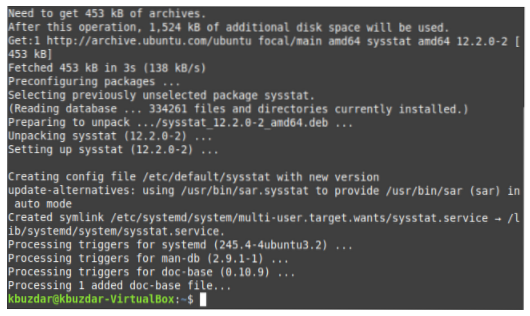
Mengaktifkan Layanan SAR
Setelah perintah SAR atau paket sysstat telah diinstal pada sistem Linux Mint 20 Anda, kami harus mengizinkannya untuk mengumpulkan data aktivitas sistem dengan mengambil langkah-langkah berikut:
Buka file sysstat di editor teks dengan menjalankan perintah terminal sudo nano /etc/default/sysstat. Namun, kami menggunakan editor nano (editor default Linux) untuk membuka file ini.

Setelah file sysstat terbuka di editor teks, cari baris (ENABLED="false") dan ganti "false" dengan "true", seperti yang ditunjukkan pada gambar di bawah, untuk mengaktifkan perintah SAR untuk mengumpulkan data aktivitas sistem Anda. Setelah mengaktifkan layanan ini, simpan file Anda dan tutup dengan menekan Ctrl+ X.
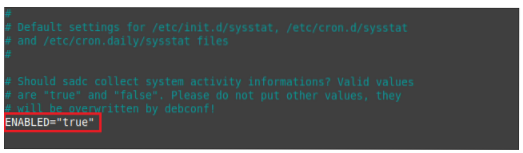
Memulai ulang Layanan SAR
Karena kami membuat beberapa perubahan pada file sysstat, kami perlu memulai ulang layanan SAR kami agar perubahan dapat diterapkan. Untuk melakukannya, lakukan langkah-langkah berikut:
Jalankan perintah berikut di terminal Anda untuk memulai ulang layanan SAR: layanan sysstat restart.

Ketika Anda akan menjalankan perintah ini, Anda akan diminta untuk otentikasi; masukkan kata sandi akun Anda dan kemudian klik tombol Otentikasi.
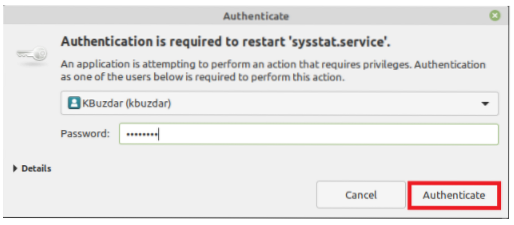
Mengakses Bantuan SAR
Sebelum menggunakan perintah atau paket baru, ada baiknya membaca manual bantuannya. Untuk SAR, manual bantuan dapat diakses sebagai berikut:
Jalankan perintah berikut di terminal Anda: sar -bantuan. Setelah menjalankan perintah ini, sintaks perintah SAR, semua variasinya dan semua parameter yang dapat digunakan dengan perintah ini akan ditampilkan.
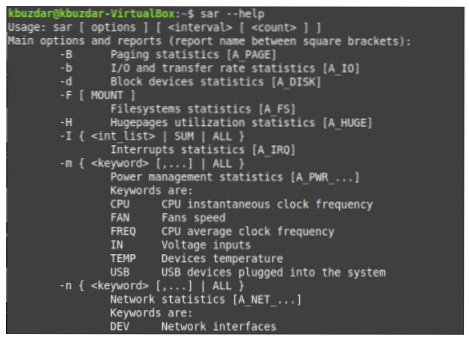
Anda harus hati-hati membaca manual bantuan dari perintah SAR karena akan membantu Anda memahami penggunaannya.
Selanjutnya, kami akan menunjukkan bagaimana perintah SAR dapat diterapkan dalam beberapa contoh skenario.
Memeriksa Statistik Memori
Untuk memeriksa statistik terkait memori dengan perintah SAR, pertama-tama kita harus menjalankan perintah berikut di terminal: sar -r TimeInterval NoOfTimes. Perintah SAR dapat digunakan dengan flag -r untuk memeriksa statistik terkait memori. Di sini, TimeInterval menentukan waktu dalam detik setelah Anda ingin memeriksa statistik memori Anda, dan NoOfTimes menentukan berapa kali Anda ingin memeriksa statistik memori. Untuk contoh ini, kami ingin memeriksa statistik memori setiap dua detik hingga kami memeriksa statistik empat kali.

Menjalankan perintah ini akan menunjukkan kepada Anda statistik memori sesuai dengan nilai TimeInterval dan NoOfTimes, dan nilai rata-rata juga disediakan, seperti yang ditunjukkan pada gambar berikut.
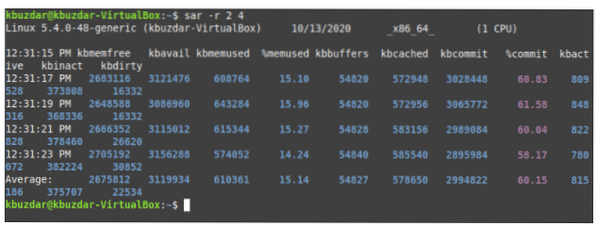
Memeriksa Statistik CPU
Untuk memeriksa statistik terkait CPU dengan perintah SAR, pertama-tama kita harus menjalankan perintah berikut di terminal kita: sar -u ALL TimeInterval NoOfTimes. Perintah SAR dapat digunakan dengan flag -u dan kata kunci ALL untuk memeriksa semua statistik terkait CPU. Di sini, TimeInterval menentukan waktu dalam detik setelah Anda ingin memeriksa statistik CPU Anda, dan NoOfTimes menentukan berapa kali Anda ingin memeriksa statistik CPU. Untuk contoh ini, kami ingin memeriksa statistik CPU setiap dua detik hingga kami memeriksa statistik dua kali.

Perintah ini akan mengembalikan statistik CPU sesuai dengan nilai TimeInterval dan NoOfTimes, dan nilai rata-rata juga disediakan.
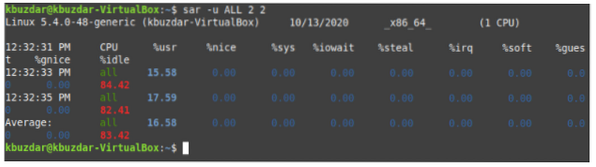
Memeriksa Statistik CPU dari Inti Tertentu
Kami dapat memeriksa statistik terkait CPU dari inti CPU tertentu dengan perintah SAR dengan menjalankan perintah berikut di terminal kami: sar -P CPU_Core TimeInterval NoOfTimes. Perintah SAR dapat digunakan dengan flag -P dengan menyediakan inti CPU (nilai integer mulai dari 0 hingga TotalNoOfCores-1) untuk memeriksa statistik terkait CPU dari inti tertentu. Di sini, TimeInterval menentukan waktu dalam detik setelah Anda ingin memeriksa statistik CPU Anda, dan NoOfTimes menentukan berapa kali Anda ingin memeriksa statistik CPU dari inti yang ditentukan.
Untuk contoh ini, kami ingin memeriksa statistik CPU setiap dua detik hingga kami memeriksa inti CPU pertama dua kali. Penting untuk dicatat bahwa penomoran CPU_Core dimulai dari 0. Oleh karena itu, inti pertama disebut sebagai 0, inti kedua disebut sebagai 1, dst.

Menjalankan perintah ini akan menunjukkan kepada Anda statistik CPU untuk inti pertama sesuai dengan nilai TimeInterval dan NoOfTimes, dan nilai rata-rata juga disediakan.
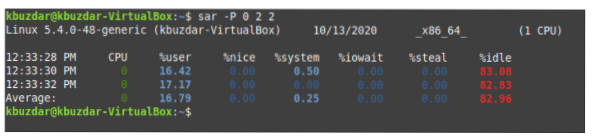
Memeriksa Statistik I/O
Untuk memeriksa statistik terkait I/O dengan perintah SAR, pertama-tama kita harus menjalankan perintah berikut di terminal kita: sar -b TimeInterval NoOfTimes. Perintah SAR dapat digunakan dengan flag -b untuk memeriksa semua statistik terkait I/O. Di sini, TimeInterval menentukan waktu dalam detik setelah Anda ingin memeriksa statistik I/O Anda, dan NoOfTimes menentukan berapa kali Anda ingin memeriksa statistik I/O. Untuk contoh ini, kami ingin memeriksa statistik I/O setiap detik hingga kami memeriksa statistik empat kali.

Menjalankan perintah ini akan menampilkan statistik I/O menurut nilai TimeInterval dan NoOfTimes, dan nilai rata-rata juga disediakan.
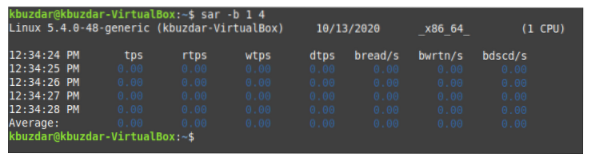
Memeriksa Statistik Swap Memori
Memori swap didefinisikan sebagai memori yang dapat dipinjam dari hard disk ketika RAM Anda kehabisan ruang. Untuk memeriksa statistik terkait memori swap dengan perintah SAR, pertama-tama kita harus menjalankan perintah berikut di terminal kita: sar -S TimeInterval NoOfTimes. Perintah SAR dapat digunakan dengan flag -S untuk memeriksa statistik terkait memori swap. Di sini, TimeInterval menentukan waktu dalam detik setelah Anda ingin memeriksa statistik memori swap, dan NoOfTimes menentukan berapa kali Anda ingin memeriksa statistik memori swap. Untuk contoh ini, kami ingin memeriksa statistik memori swap setiap dua detik hingga kami memeriksa statistik dua kali.

Menjalankan perintah ini akan menampilkan statistik memori swap sesuai dengan nilai TimeInterval dan NoOfTimes, dan nilai rata-rata juga disediakan.
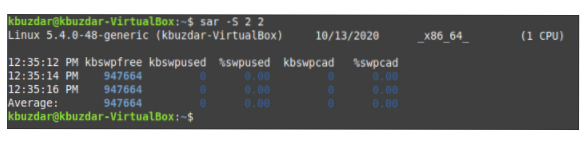
Memeriksa Statistik Disk
Statistik I/O berisi informasi yang terkait dengan perangkat input dan output. Namun, jika Anda hanya ingin memeriksa statistik terkait disk dengan perintah SAR, maka Anda harus terlebih dahulu menjalankan perintah berikut di terminal: sar -d TimeInterval NoOfTimes. Perintah SAR dapat digunakan dengan flag -d untuk memeriksa semua statistik terkait disk. Di sini, TimeInterval menentukan waktu dalam detik setelah Anda ingin memeriksa statistik disk Anda, dan NoOfTimes menentukan berapa kali Anda ingin memeriksa statistik disk. Untuk contoh ini, kami ingin memeriksa statistik disk setiap dua detik hingga kami memeriksa statistik dua kali.

Menjalankan perintah ini akan menampilkan statistik disk menurut nilai TimeInterval dan NoOfTimes, dan nilai rata-rata juga disediakan.
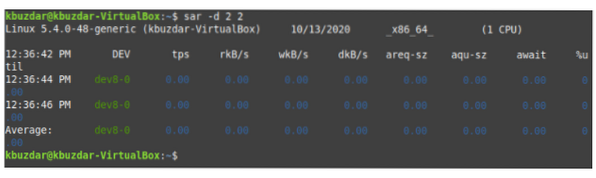
Memeriksa Nama Disk
Tugas ini adalah variasi dari yang dijelaskan di atas. Di sini, kami memeriksa semua nama disk dengan menjalankan perintah berikut di terminal kami: sar -p -d TimeInterval NoOfTimes. SAR dapat digunakan dengan flag -p dan -d untuk memeriksa semua nama disk. Di sini, TimeInterval menentukan waktu dalam detik setelah Anda ingin memeriksa nama disk Anda, dan NoOfTimes menentukan berapa kali Anda ingin memeriksa nama disk. Untuk contoh ini, kami ingin memeriksa nama disk setiap dua detik hingga kami memeriksa statistik dua kali.

Menjalankan perintah ini akan menampilkan semua nama disk sesuai dengan nilai TimeInterval dan NoOfTimes, dan nilai rata-rata juga disediakan.
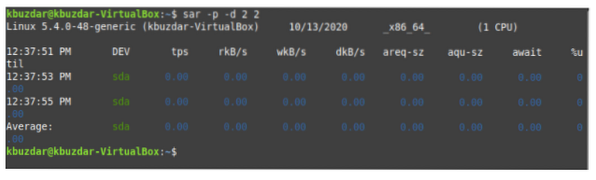
Memeriksa Statistik Jaringan
Untuk memeriksa semua statistik terkait jaringan dengan perintah SAR, pertama-tama kita harus menjalankan perintah berikut di terminal kita: sudo sar -n DEV TimeInterval NoOfTimes. Perintah SAR dapat digunakan dengan hak sudo dan flag -n, dan kata kunci DEV digunakan untuk memeriksa semua statistik terkait jaringan. Di sini, TimeInterval menentukan waktu dalam detik setelah Anda ingin memeriksa statistik jaringan Anda, dan NoOfTimes menentukan berapa kali Anda ingin memeriksa statistik jaringan. Untuk contoh ini, kami ingin memeriksa statistik jaringan setiap dua detik hingga kami memeriksa statistik dua kali.

Menjalankan perintah ini akan menampilkan statistik jaringan menurut nilai TimeInterval dan NoOfTimes, dan nilai rata-rata juga disediakan.
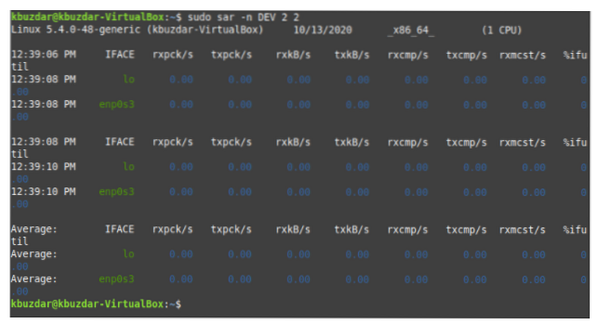
Memeriksa Statistik Peralihan Konteks
Peralihan konteks penting di semua sistem operasi karena memungkinkan CPU Anda untuk melakukan banyak tugas dengan menyimpan status proses saat ini dan mengizinkan proses lain untuk dieksekusi, dan dapat mencegah konflik dan kehilangan data. Setelah eksekusi satu proses selesai, proses sebelumnya dapat dilanjutkan berdasarkan status yang disimpan.
Untuk memeriksa semua statistik peralihan konteks dengan perintah SAR, pertama-tama kita harus menjalankan perintah berikut di terminal kita: sar -w TimeInterval NoOfTimes. Perintah SAR dapat digunakan dengan flag -w untuk memeriksa semua statistik peralihan konteks. Di sini, TimeInterval menentukan waktu dalam detik setelah Anda ingin memeriksa statistik peralihan konteks Anda, dan NoOfTimes menentukan berapa kali Anda ingin memeriksa statistik peralihan konteks. Untuk contoh ini, kami ingin memeriksa statistik peralihan konteks setiap dua detik hingga kami memeriksa statistik dua kali.

Menjalankan perintah ini akan menunjukkan kepada Anda statistik peralihan konteks sesuai dengan nilai TimeInterval dan NoOfTimes, dan nilai rata-rata juga disediakan.
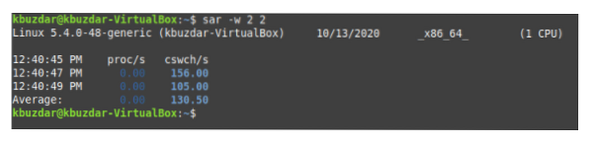
Memeriksa Statistik Paging
Paging digunakan dalam sistem operasi untuk manajemen memori. Ini menangani bagaimana data disimpan dan diambil pada hard disk dan bagaimana mereka dibawa ke dan digunakan di memori utama. Untuk memeriksa semua statistik terkait paging, kita harus menjalankan perintah berikut di terminal kita: sar -B TimeInterval NoOfTimes. Perintah SAR dapat digunakan dengan flag -B untuk memeriksa statistik terkait paging. Di sini, TimeInterval menentukan waktu dalam detik setelah Anda ingin memeriksa statistik paging Anda, dan NoOfTimes menentukan berapa kali Anda ingin memeriksa statistik paging. Untuk contoh ini, kami ingin memeriksa statistik paging setiap detik hingga kami memeriksa statistik empat kali.

Menjalankan perintah ini akan menampilkan statistik paging menurut nilai TimeInterval dan NoOfTimes, dan nilai rata-rata juga disediakan.
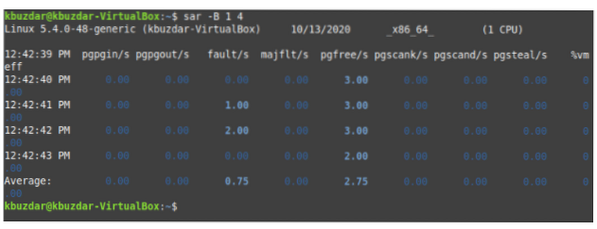
Menyimpan Statistik SAR dalam File
Anda dapat menyimpan output dari perintah SAR untuk digunakan nanti dengan menjalankan perintah berikut di terminal Anda: sar -o FileName -u TimeInterval NoOfTimes. Perintah SAR dapat digunakan dengan flag -o dan flag lainnya (sesuai dengan statistik yang ingin Anda hasilkan) bersama dengan nama file untuk menyimpan hasil perintah SAR Anda ke file. Di sini, TimeInterval menentukan waktu dalam detik setelah Anda ingin menyimpan output perintah SAR Anda, dan NoOfTimes menentukan berapa kali Anda ingin menyimpan output perintah SAR. Untuk contoh ini, kami ingin menyimpan statistik CPU (seperti yang ditunjukkan oleh flag -u) setiap dua detik dalam file bernama sarFILE sampai kami menyimpan statistik dua kali.

Menjalankan perintah ini akan menunjukkan kepada Anda statistik CPU sesuai dengan nilai TimeInterval dan NoOfTimes, dan nilai rata-rata juga disediakan. Selain itu, ini akan menyimpan output ini ke file.
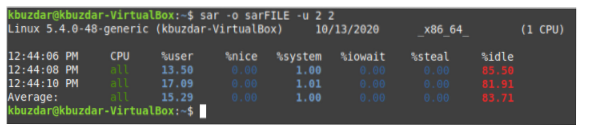
Untuk memverifikasi apakah file tersebut telah dibuat, Anda dapat mengunjungi direktori Home Anda dengan mengklik ikon File Manager. Di sini, Anda akan menemukan sarFILE, seperti yang disorot pada gambar di bawah ini.
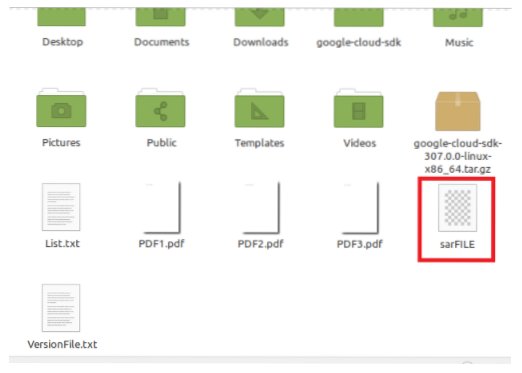
Mengambil Statistik SAR Sebelumnya dari File
Untuk menggunakan statistik SAR yang Anda simpan ke file, Anda dapat menjalankan perintah berikut di terminal kami: sar -f Nama File. Di sini, kami ingin mengambil konten sarFILE.

Menjalankan perintah ini akan menampilkan isi sarFILE di terminal Anda, seperti yang ditunjukkan pada gambar berikut:. Anda dapat memverifikasi bahwa konten ini sama dengan yang dari atas.
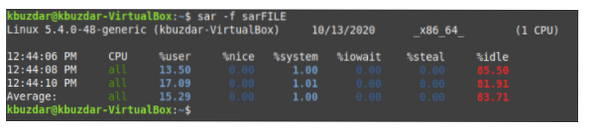
Kesimpulan
Tutorial ini membahas beberapa skenario sederhana di mana perintah SAR dapat digunakan. Namun, ada banyak skenario (lebih kompleks) lain di mana perintah ini dapat digunakan secara efektif. Kami harap Anda menemukan artikel ini sebagai pengantar yang berguna untuk perintah SAR di Linux Mint 20.
 Phenquestions
Phenquestions


